WordPressのウェブサイトやブログをより安全にするために使用できるWordPressのセキュリティのヒントを簡単に実装できます。
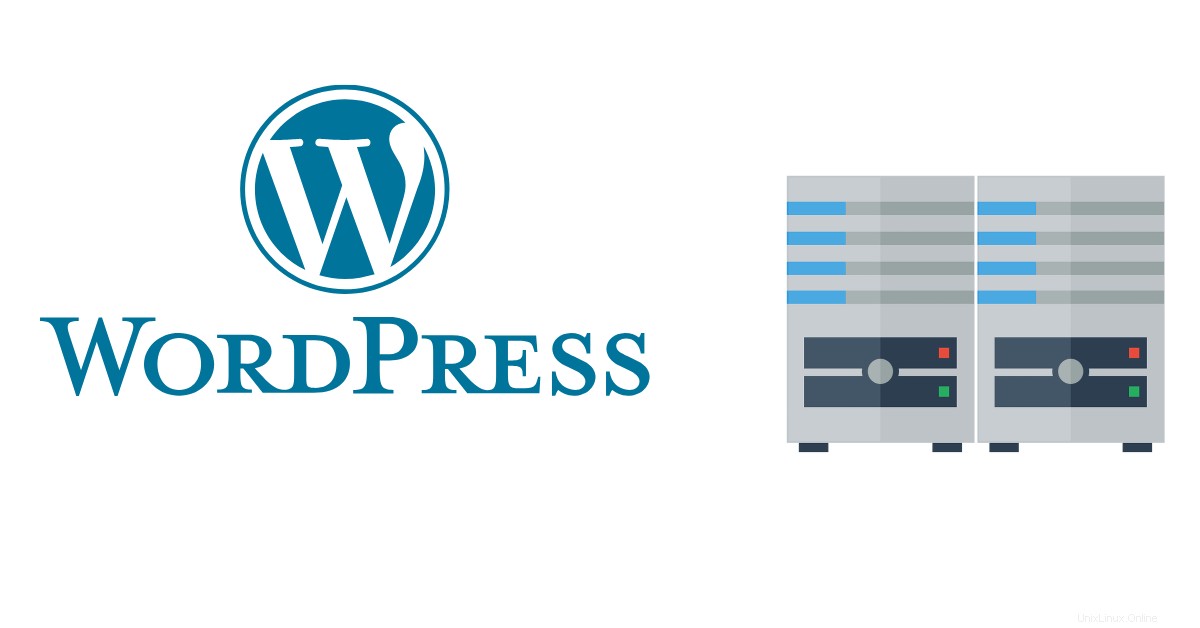
顧客が数分でWordPressを利用したWebサイトを開始するために使用できるワンクリックのWordPressインストールを提供するWebホスティング会社として、インストールが完了した後、顧客がインストールをせずに自分の道を進んだとき、それはしばしば衝撃的に邪魔になりますセキュリティの脅威からウェブサイトを保護するための努力をしています。
私たちのWordPressホスティングインフラストラクチャには、マルウェアやウイルスの正確なターゲティングと根絶を保証する多層防御アーキテクチャが付属していることは事実ですが、WordPress Webサイトが最前線から安全であることを保証するために、顧客が実行できる手順がまだあります。彼らが絶対的にコントロールできるレベル。
以下は、セキュリティチームがあなたを保護するために行っていることを強化および強化するために使用できる、わかりやすいヒントです。
- /wp-login.php、/wp-login.php?action=r、または/ wp-admin /を使用する代わりに、ログインページのURLをカスタマイズして名前を変更します
- WordPressのログイン画面にセキュリティの質問を追加します。
- https://wordpress.org/plugins/miniorange-2-factor-authentication/を使用して2要素認証を有効にします。
- Trusona(https://wordpress.org/plugins/trusona/)を使用する
- cPanelDirectoryプライバシーで/wp-adminを保護します。
- インストール中にWordPressがwp-tableプレフィックスを使用していないこと、およびデータベースに少なくとも45の長さの強力なパスワードがあることを確認してください。
- インストール中は、デフォルトの「admin」ユーザー名を使用しないでください。
- chmodwp-config.phpファイルを0400に変更します。
- 「define(‘DISALLOW_FILE_EDIT’、true);」を追加して、ファイルの編集を禁止します。 wp-config.phpに。
- ディレクトリリストが.htaccessで無効になっていることを確認してください。
- すべてのホットリンクをブロックします。
- インストール中に、テーマとプラグインの自動更新が有効になっていることを確認します。 WordPressのバージョン番号を削除する必要があります。
- XML-RPCを無効にする
- ログイン試行とブルートフォースを制限するプラグインがインストールされていることを確認します。これは、適切なcPanel構成でも実現できます。
- WordPressのセキュリティキーを3か月ごとにローテーションします(https://api.wordpress.org/secret-key/1.1/salt/)。
- SiteLockを使用してウェブサイトを毎日スキャンするか、cPanel統合を介して提供するCloudflareを介してウェブサイトを実行します。
- デフォルトでは、WordPressのユーザー名と、これはハッカーやスパマーへの全面的な招待状です。これは、WordPressのウェブサイトのセキュリティについてあまり気にかけたり理解したりしていないWordPressの所有者を示しているためです。 WordPressダッシュボードにログインし、サイドバーで[ユーザー]メニュー項目にカーソルを合わせて、[プロフィール]リンクをクリックします。ニックネームなど、上記の名前入力のいくつかのバリエーションから選択できます。
そしてもちろん、フォートノックスと同じくらい安全な超高速のWordPress Webサイトが本当に必要な場合は、WordPress on Web Hosting Magicをホストして、最高のWordPressエクスペリエンスを実現してください。
これらに忠実に従うと、WordPressのインストールを安全に保つのに十分です。